Windows 11 또는 10에서 무선으로 Android의 사용 공간을 확인하는 방법
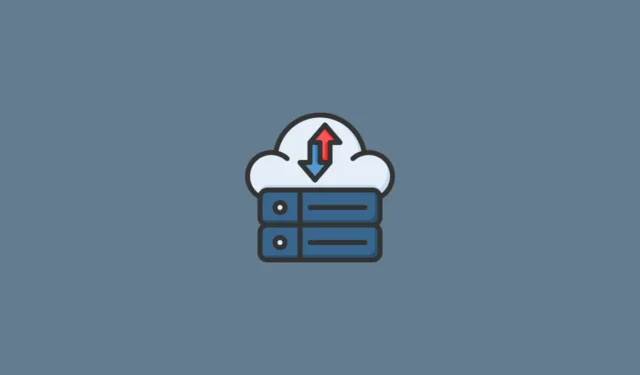
무선 기술의 선물은 많은 편리함을 가능하게 했으며 Android 장치에 대한 원격 액세스 권한을 얻는 것은 확실히 더 나은 유틸리티 중 하나입니다. Windows에는 시스템과 Android 장치 간에 설정할 수 있는 다양한 유형의 연결이 있습니다. 파일 전송 프로토콜(FTP)에서 WebDAV 프로그램에 이르기까지 모든 것이 트릭을 수행하는 데 도움이 될 수 있습니다.
하지만 Android 기기에서 저장 공간이 어떻게 사용되는지 모니터링하고 관리하려는 경우에도 마찬가지입니다.
, 그런 다음 구체적으로 설명해야 합니다. 이 가이드에서는 WebDAV 서버 앱과 Windows용 디스크 관리 도구만 사용하여 Android 휴대폰의 저장 공간에 액세스하는 방법을 살펴봅니다.
Windows PC에서 TreeSize Free로 Android 저장 공간 사용량을 무선으로 찾는 방법
이 방법을 실현하려면 Windows PC에 하나, Android 장치에 하나, 두 개의 앱을 다운로드하고 두 장치가 동일한 네트워크에 있는지 확인해야 합니다.
그 과정에서 프로세스와 관련된 단계를 살펴보겠습니다.
1. TreeSize 설치 및 설정
TreeSize는 주로 Windows용 디스크 공간 관리자 프로그램입니다. 그러나 연결되면 Android 휴대전화의 디스크 공간 사용량에 대한 자세한 보기를 제공하는 추가 기능도 있습니다. 평가판도 사용할 수 있으며 한 달 동안 모든 프리미엄 기능을 사용할 수 있습니다.
- 트리 크기(평가판) | 다운로드 링크
위 링크를 클릭하시면 트리사이즈 홈페이지로 이동합니다. 그런 다음 오른쪽 상단의 무료 평가판 을 클릭합니다.
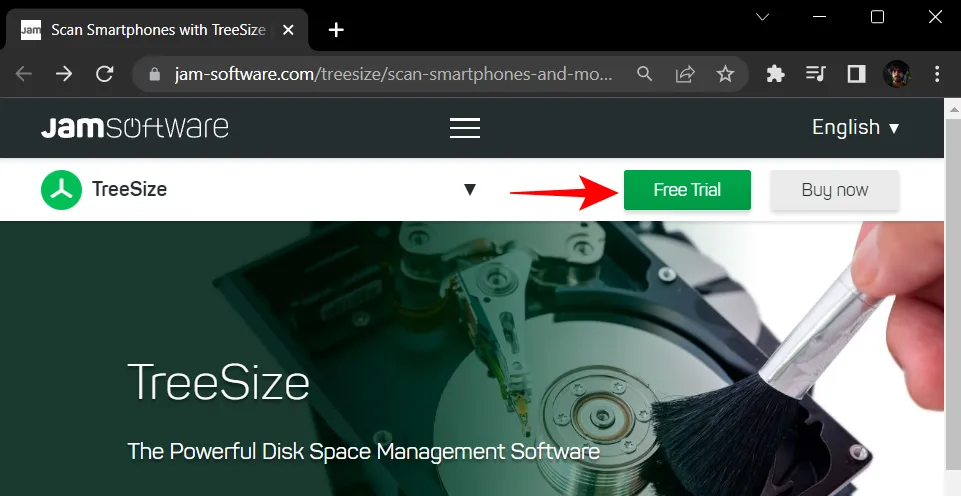
다운로드 를 선택 합니다.
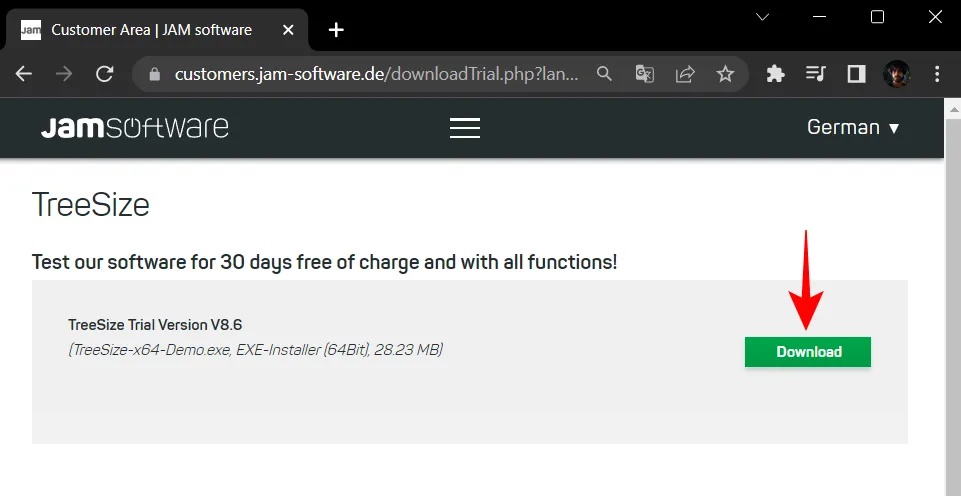
이제 설정을 실행하여 설치를 시작하십시오.
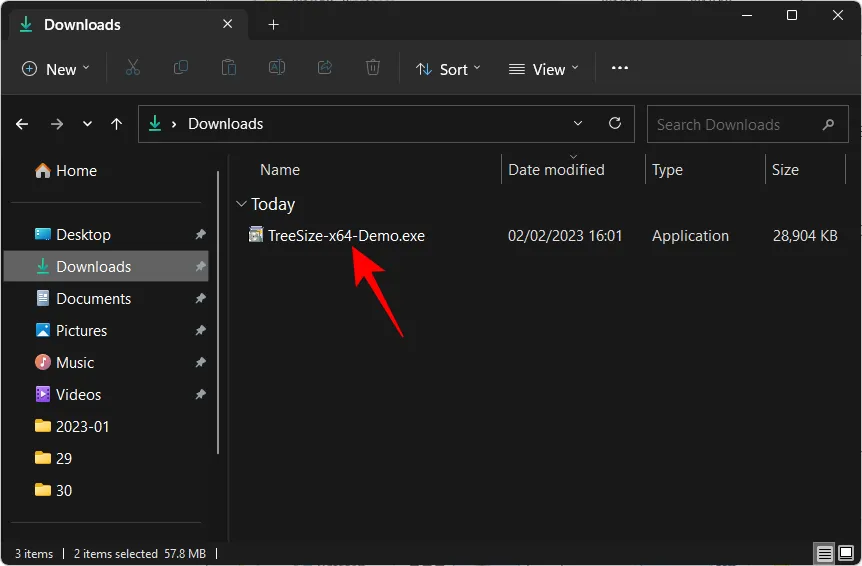
확인 을 클릭 합니다.
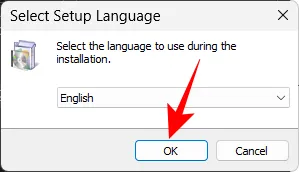
계약에 동의하고 다음 을 선택 합니다.
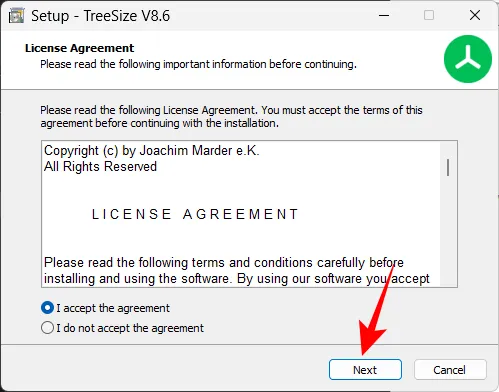
다음 을 다시 클릭 합니다.
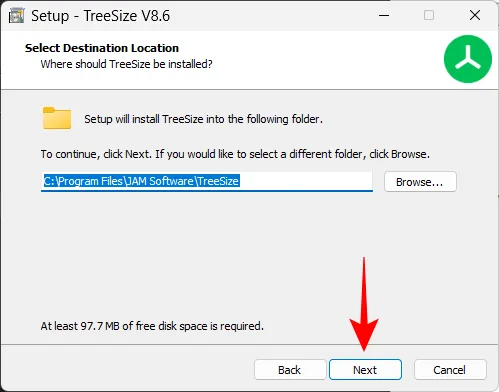
다음 을 클릭 합니다.
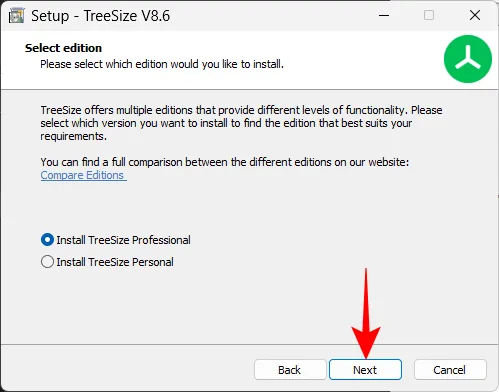
다음 을 다시 클릭 합니다.
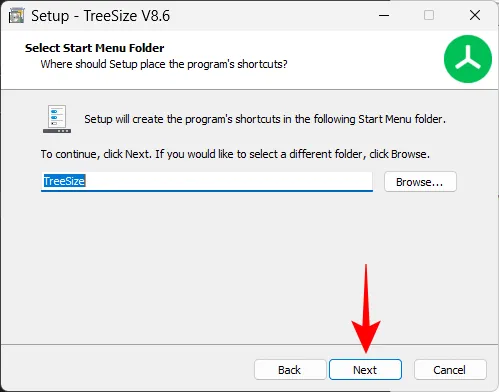
다음 을 클릭 합니다.
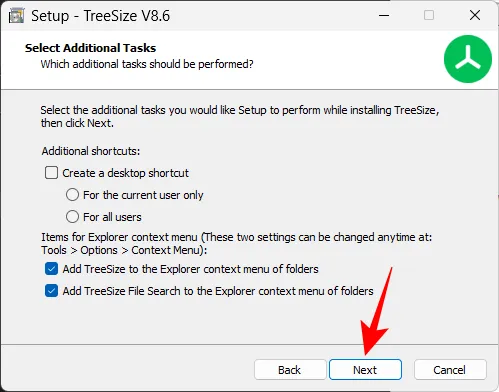
그런 다음 완료 를 클릭합니다 .
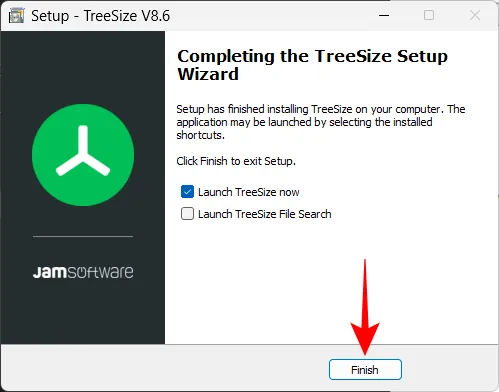
TreeSize에는 비슷한 기능을 가진 완전 무료 버전도 있습니다. 확인하고 싶다면 여기에서 찾을 수 있는 TreeSize Free에 대한 전체 리뷰를 완료했습니다.
2. Android에 WebDAV 앱 설치
TreeSize를 설치했으면 다음 단계는 Android 기기에 WebDAV 앱을 설치하는 것입니다. 이 가이드에서는 The Olive Tree의 WebDAV Server를 사용합니다. 아래 링크를 사용하여 Android 장치에 설치하십시오.
- The Olive Tree의 WebDAV 서버 | 다운로드 링크
Android 기기에서 설치 를 탭합니다 .
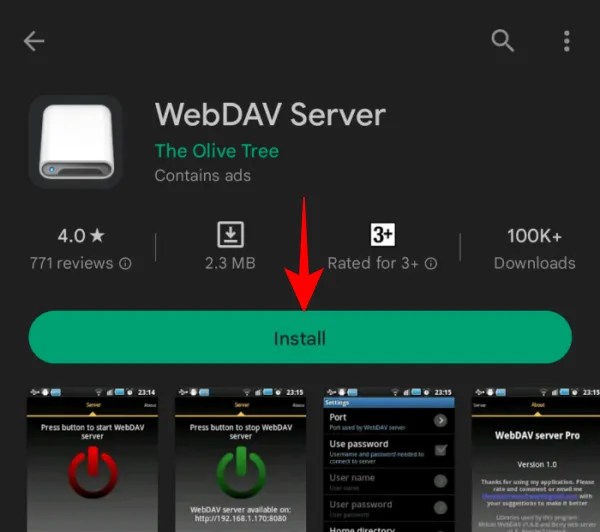
동의 를 탭 하여 앱 설치에 필요한 권한을 부여합니다.
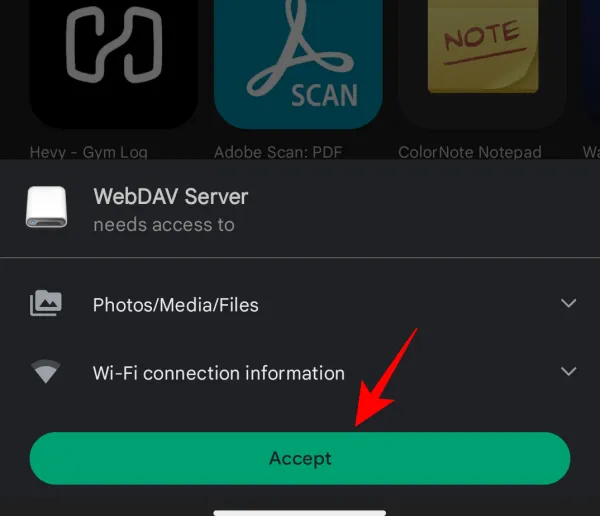
설치가 완료되면 열기 를 탭합니다 .
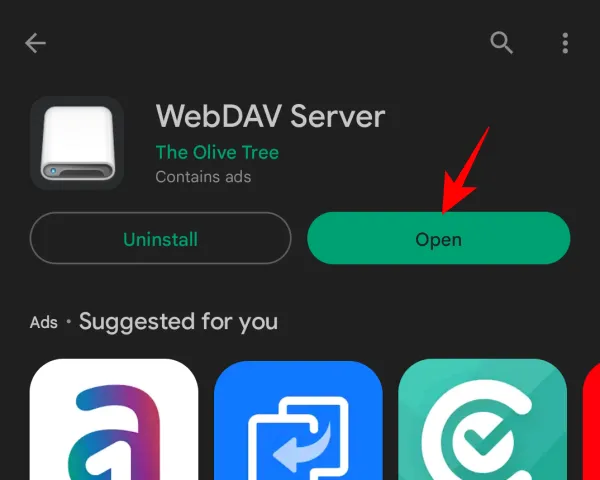
3. Android 기기의 주소 가져오기
이제 계속 진행하기 전에 Windows PC와 Android 장치가 모두 동일한 무선 네트워크에 있는지 확인하십시오. 또는 모바일 핫스팟을 켜고 Windows를 해당 네트워크에 연결할 수도 있습니다.
Android 장치와 Windows PC가 동일한 네트워크에 있으면 Android 장치에서 WebDAV 서버 앱을 엽니다. 그런 다음 계속 을 탭 하여 앱에 파일 액세스 권한을 부여합니다.
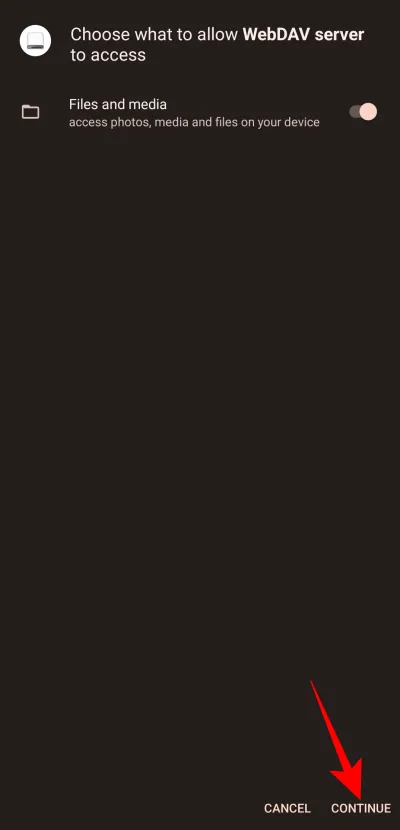
중앙에 있는 ‘전원’ 버튼을 탭하여 WebDAV 서버를 시작합니다.
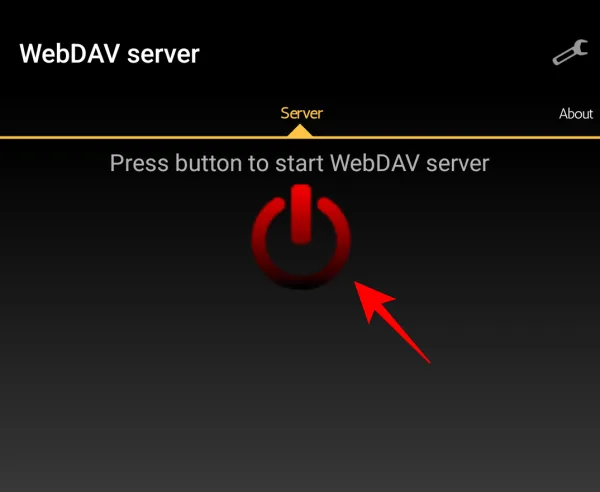
여기에 Android 휴대폰의 WebDAV 서버 주소가 표시됩니다. 이것을 기록해 두십시오.
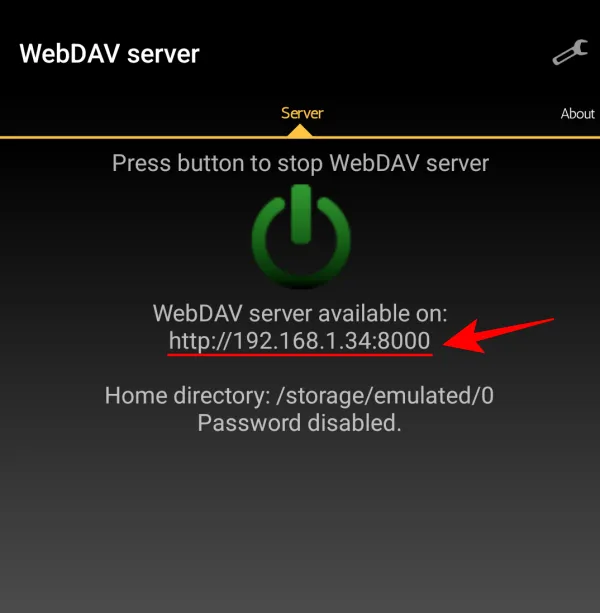
알림 표시줄에서도 동일하게 사용할 수 있습니다.
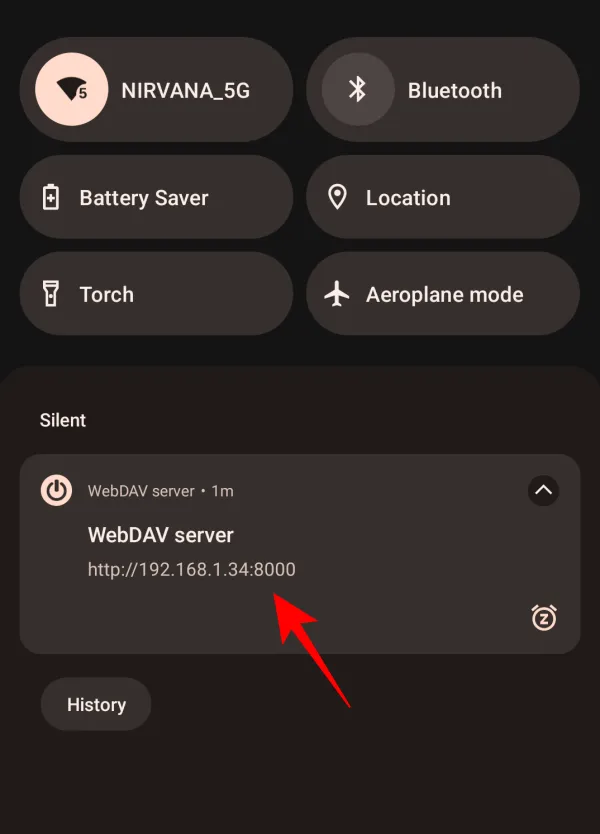
4. TreeSize에 Android 기기의 주소를 입력합니다.
다음으로 PC에서 TreeSize를 엽니다. 일반 모드 를 선택 합니다.
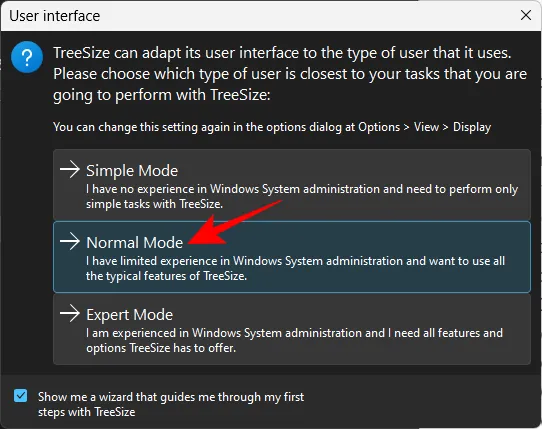
그런 다음 왼쪽 상단 모서리에 있는 주소 표시줄 내부를 클릭합니다.
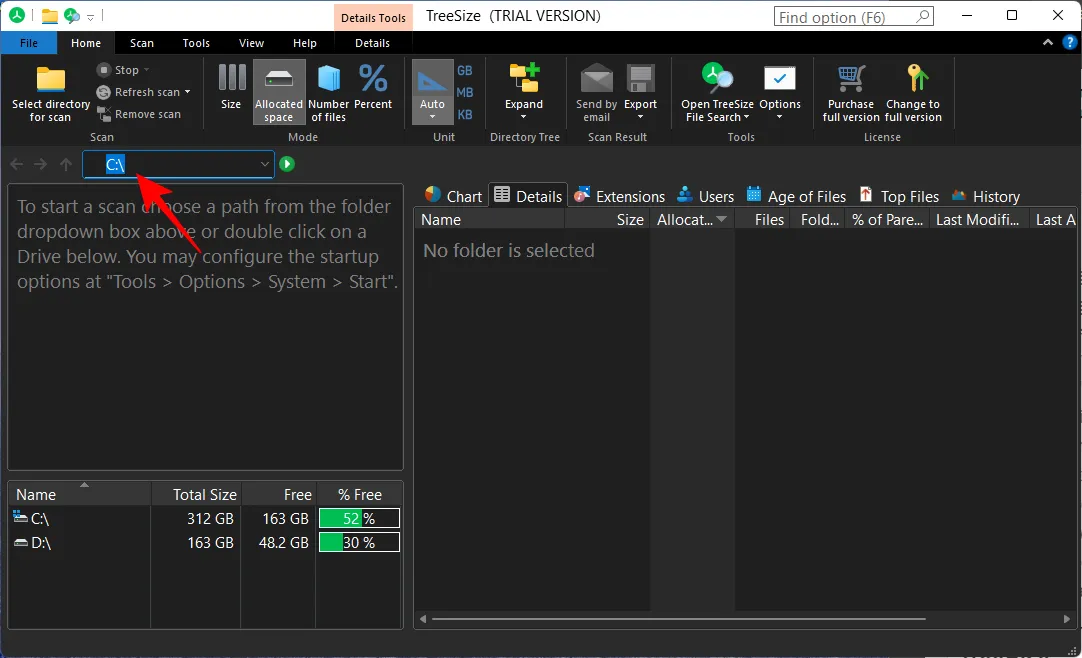
여기에 Android 기기에 제공된 WebDAV 서버 주소를 입력합니다.
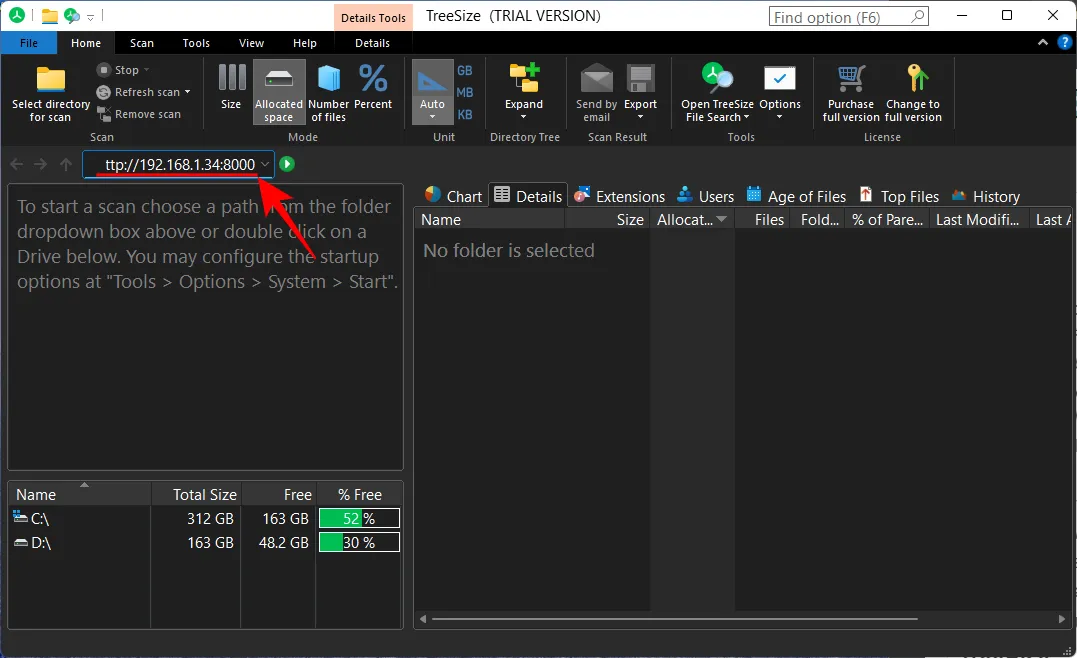
그런 다음 Enter 키를 누릅니다. 연결이 설정될 때까지 기다리면 Android 파일 및 폴더에서 사용하는 저장 공간을 볼 수 있습니다.
5. Android에서 앱과 폴더가 사용하는 공간 스캔 및 찾기
저장 공간 사용량에 대한 세부 정보를 보려면 왼쪽 창에서 폴더를 선택합니다. 데모 목적으로 먼저 기본 내부 저장소 폴더를 선택하여 저장소 공간을 완전히 분석합니다. 기본적으로 오른쪽에 목록 형식으로 동일하게 표시됩니다.
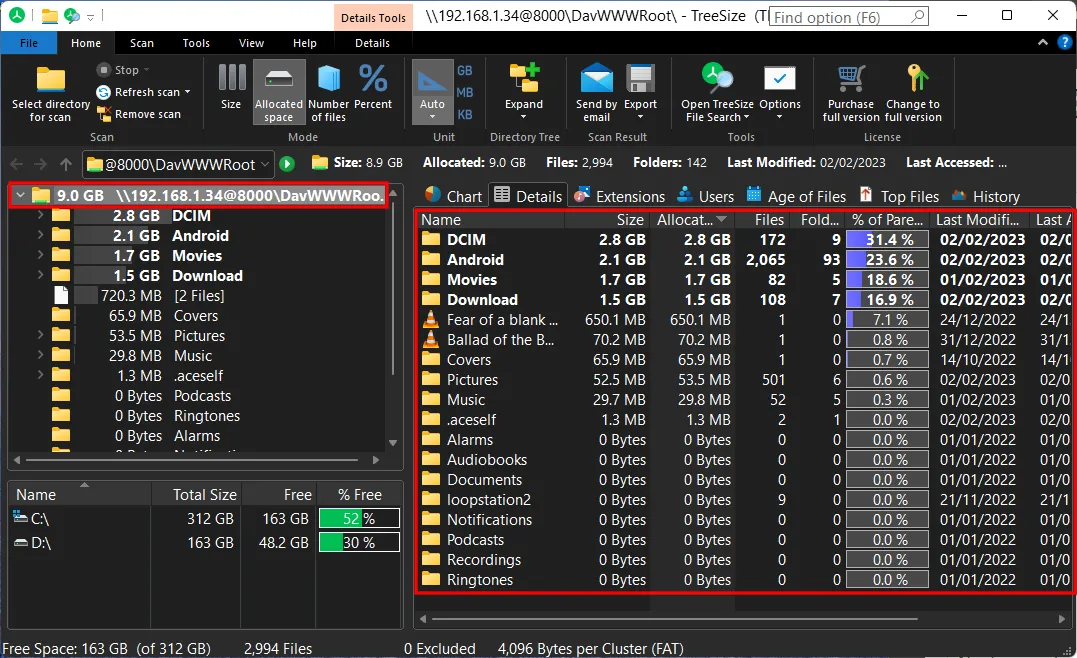
그러나 차트와 같은 시각적인 것으로 변경할 수 있습니다. 차트 탭을 클릭 하여 살펴보세요.
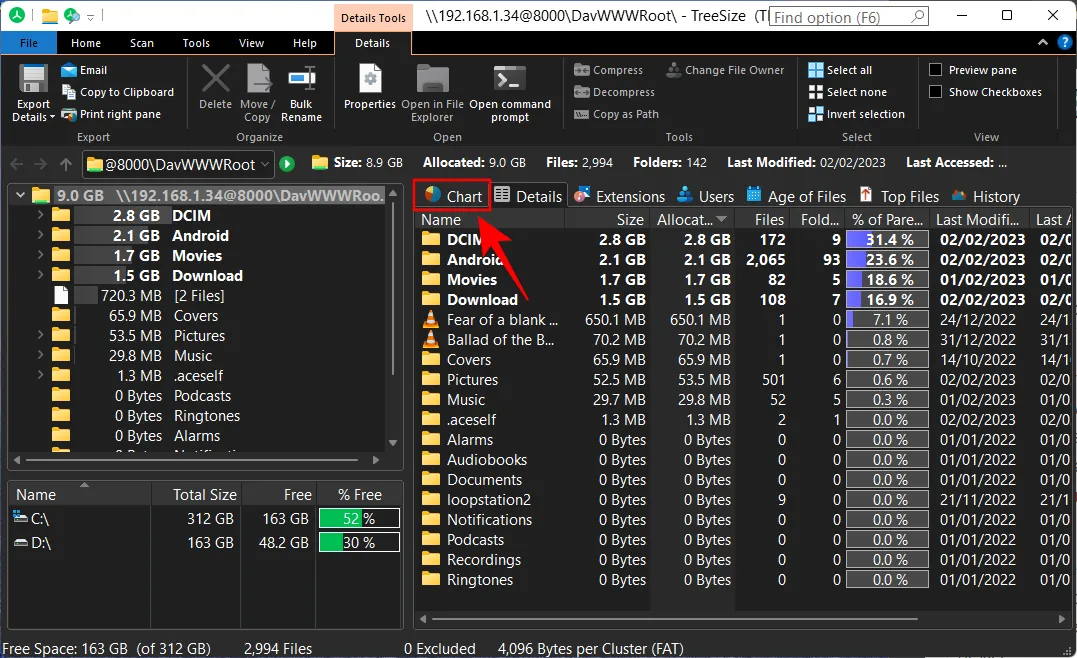
여기에서 Android 기기에서 사용된 저장 공간의 분류를 보여주는 원형 차트를 얻을 수 있습니다.
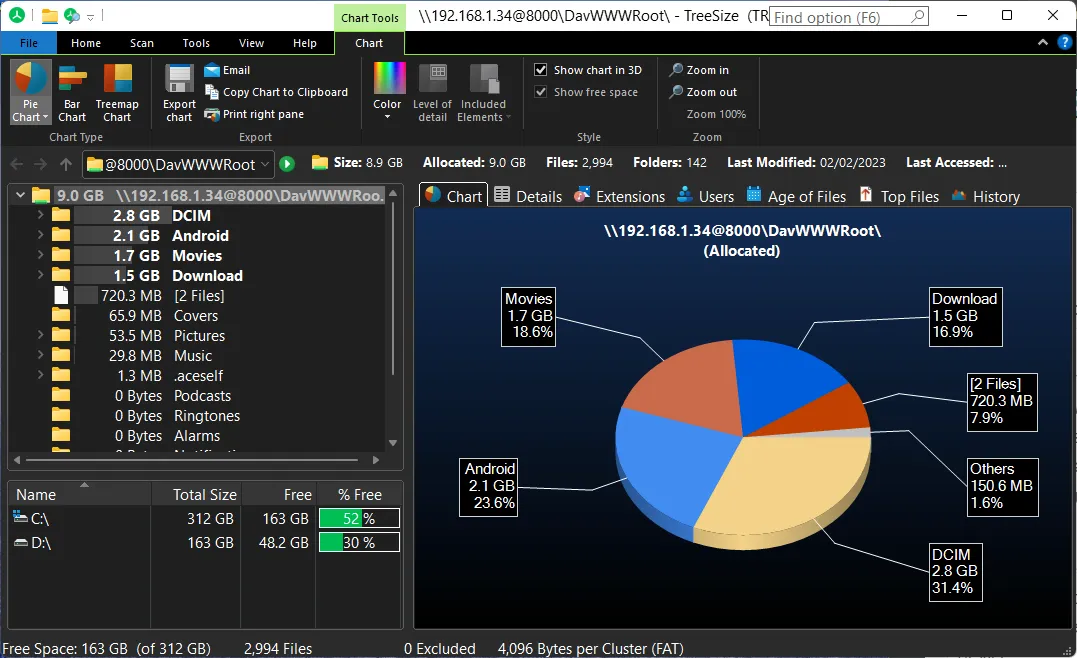
Android 휴대전화의 사용된 저장 공간을 다르게 구분할 수 있는 몇 가지 다른 모드가 있습니다. 다른 탭을 클릭하여 확인하십시오.
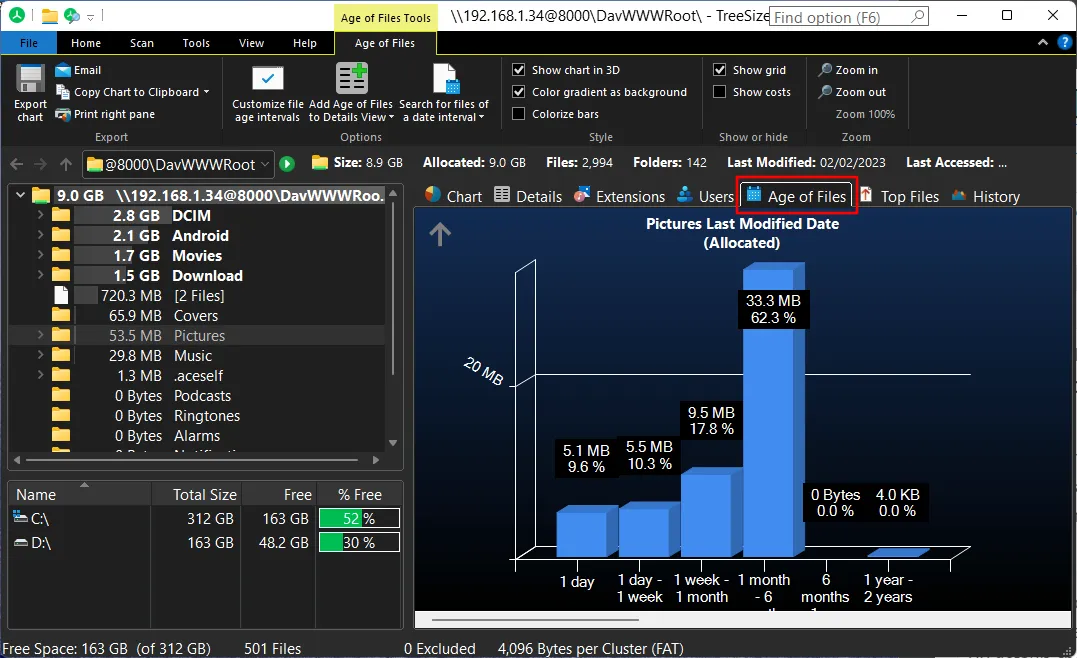
다른 폴더 및 하위 폴더에 대한 정보를 얻으려면 왼쪽 창에서 선택하십시오.
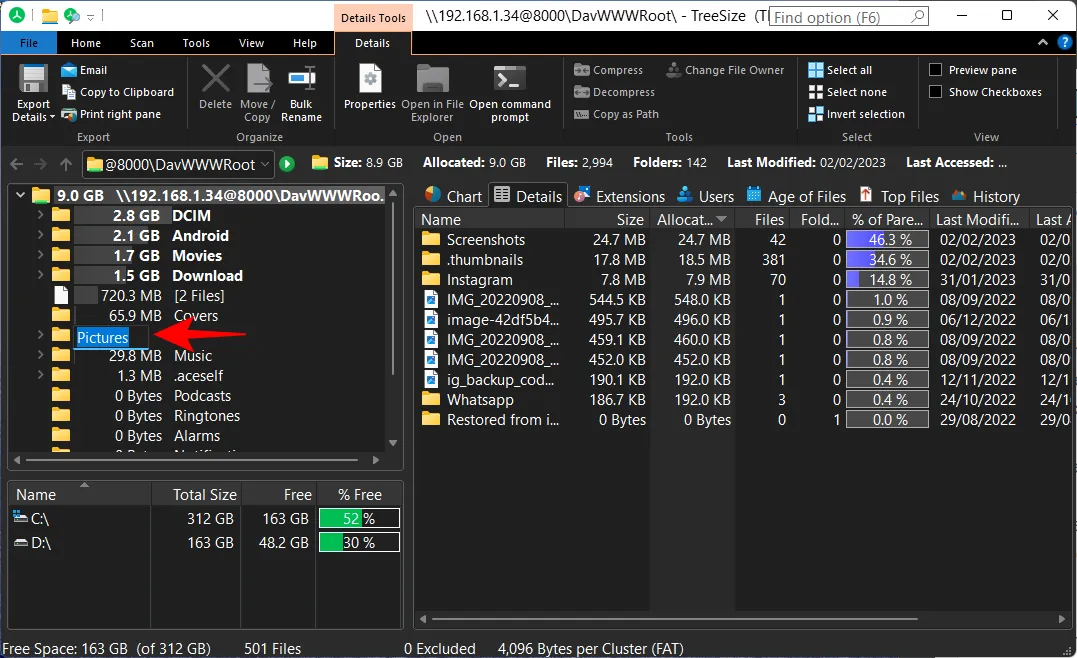
그런 다음 오른쪽에서 사용된 저장 공간 정보를 보는 방법을 선택합니다.
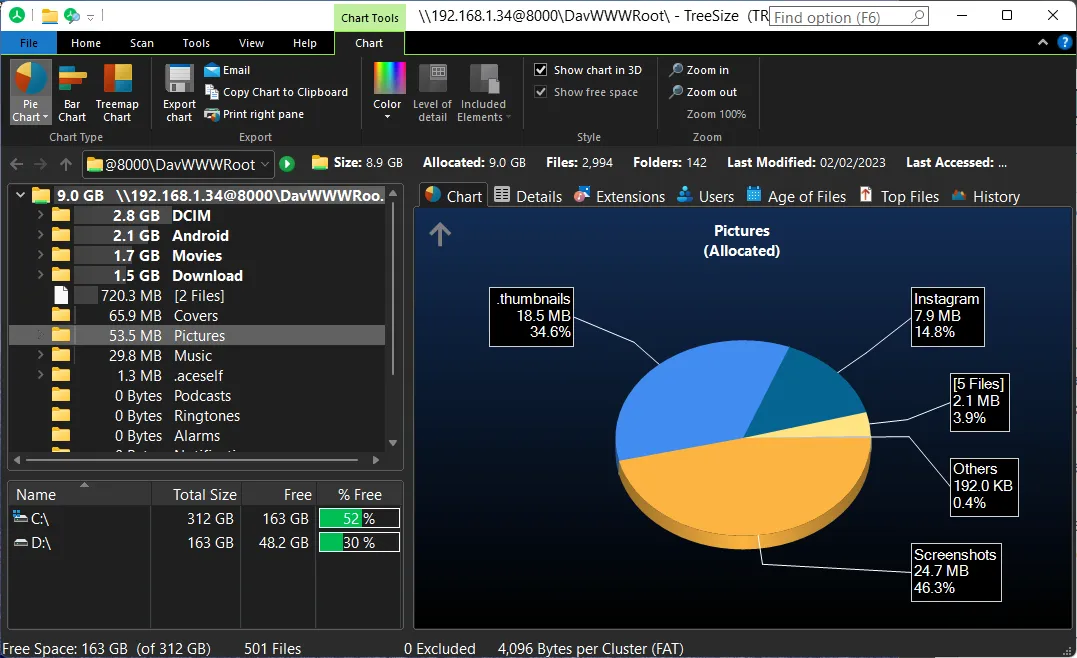
FAQ
이 섹션에서는 Windows를 통해 무선으로 Android 휴대폰의 저장 공간 사용량을 찾는 방법에 대해 자주 묻는 몇 가지 질문을 살펴보겠습니다.
WiFi를 통해 Windows PC를 사용하여 Android 저장 공간에 액세스하는 방법은 무엇입니까?
WebDAV 앱과 Android 기기에 대한 정보도 제공할 수 있는 디스크 관리 도구를 사용하여 Windows over WiFi를 사용하여 Android 휴대전화의 저장 공간에 액세스할 수 있습니다. 앱에서 WebDAV 서버를 켜고 TreeSize의 검색 표시줄에 IP 주소를 입력하고 연결이 설정될 때까지 기다리면 짜잔! 이제 TreeSize 앱에서 Android 휴대폰의 저장 공간 사용량을 확인할 수 있습니다. 모든 단계를 보려면 위의 가이드를 참조하세요.
인터넷을 통해 Android에서 PC 파일에 어떻게 액세스할 수 있습니까?
AnyViewer와 같은 원격 데스크톱 유틸리티 앱을 사용하여 인터넷을 통해 Android에서 PC 파일에 쉽게 액세스할 수 있습니다.
Windows에서 TreeSize를 실행하여 Android에서 사용되는 공간을 찾으려면 어떻게 해야 합니까?
TreeSize를 사용하여 Android 공간 사용량을 찾으려면 PC에 TreeSize를 설치하고 Android 장치에 WebDAV 앱을 설치해야 합니다. 그런 다음 WebDAV 서버를 켜고 TreeSize 검색에 IP 주소를 추가하고 전화기의 저장 공간 활용에 대한 세부 정보를 얻으십시오. 자세한 내용은 위의 가이드를 참조하세요.
무선으로 Windows를 사용하여 Android 장치의 저장 공간에 대한 정보를 찾을 수 있기를 바랍니다. 다음 시간까지 안전하게 지내세요!


답글 남기기